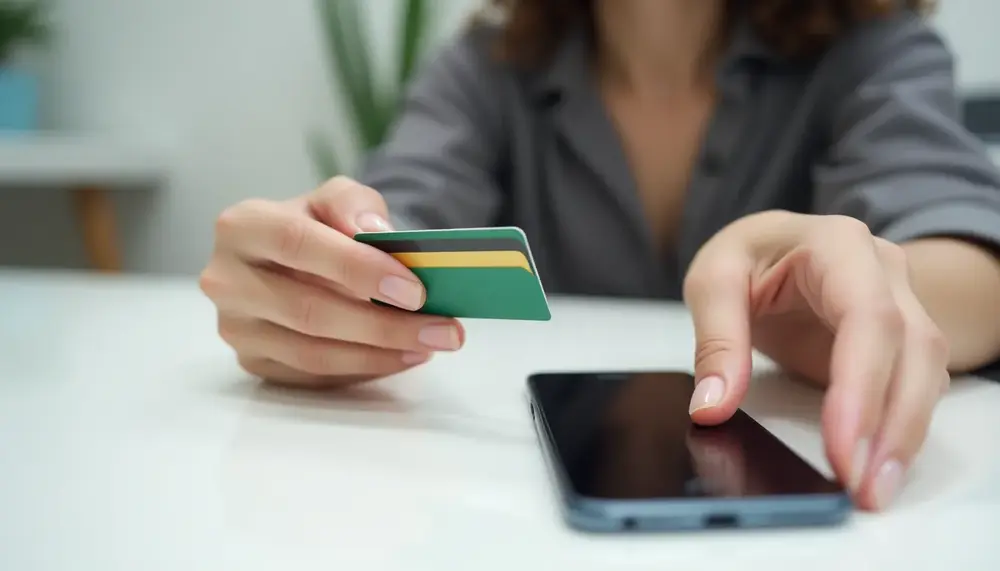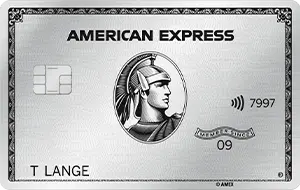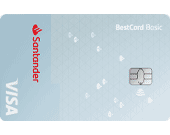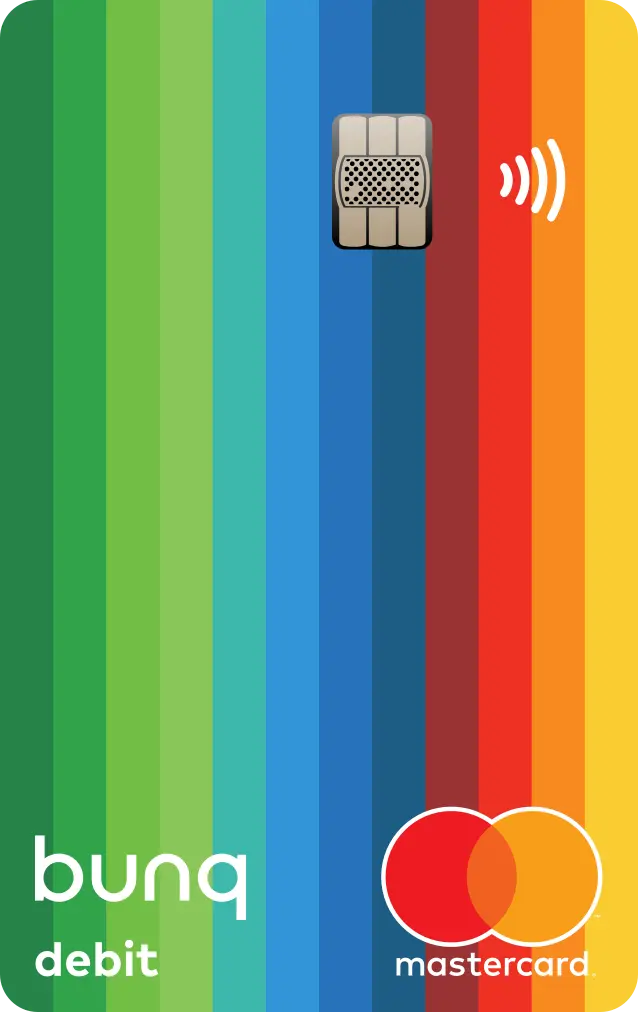Inhaltsverzeichnis:
Was Sie benötigen: Voraussetzungen, um Ihre Kreditkarte zu Ihrem Wallet hinzuzufügen
Um Ihre Kreditkarte zu Ihrem Wallet hinzuzufügen, sind einige grundlegende Voraussetzungen zu beachten, die oft übersehen werden. Entscheidend ist nicht nur ein aktuelles Smartphone, sondern auch die Kompatibilität zwischen Ihrer Bank, dem Kartentyp und dem Wallet-Dienst. Viele Banken unterstützen mittlerweile digitale Wallets, doch nicht jede Kreditkarte ist automatisch freigeschaltet. Prüfen Sie deshalb vorab, ob Ihr Kartenanbieter das Hinzufügen zu Wallet explizit erlaubt und ob Ihre Karte für mobile Zahlungen aktiviert ist.
- Aktualisierte Software: Ihr Gerät benötigt die neueste Version des Betriebssystems, da ältere Versionen häufig keine Wallet-Funktionen unterstützen.
- Verifizierte Identität: Die Wallet-App verlangt meist eine Zwei-Faktor-Authentifizierung. Halten Sie Ihr Smartphone und gegebenenfalls eine Bestätigungs-SMS oder E-Mail bereit.
- Internetverbindung: Für das Hinzufügen der Kreditkarte ist eine stabile Online-Verbindung erforderlich. Ohne Internet funktioniert der Vorgang nicht.
- Regionale Verfügbarkeit: Manche Wallet-Dienste sind nicht in allen Ländern oder Regionen freigeschaltet. Informieren Sie sich, ob Ihr Standort unterstützt wird.
- Freigeschaltete Karte: In seltenen Fällen muss Ihre Bank die Karte erst für digitale Zahlungen freischalten. Ein kurzer Anruf beim Kundenservice kann Klarheit schaffen.
Beachten Sie: Wenn eine dieser Voraussetzungen nicht erfüllt ist, kann das Hinzufügen Ihrer Kreditkarte zum Wallet fehlschlagen. Prüfen Sie daher alle Punkte sorgfältig, bevor Sie starten. So vermeiden Sie unnötige Verzögerungen und können Ihr Wallet sofort nutzen.
Kostenfrei Kreditanfrage stellen
Wie hoch wäre der benötigte Kredit?
- 100% unverbindlich & kostenfrei!
- Sofortzusage!
- kostenfreie Kreditberatung
Unverbindliche Anfrage stellen: Stellen Sie unverbindlich und kostenfrei Ihre Kreditanfrage. Ganz bequem online und in nur 2 Minuten. Keine versteckten Kosten oder Vorkosten.
Kostenfreies Angebot erhalten: In kürzester Zeit kommt Ihr individuelles, auf Ihre Bedingungen zugeschnittenes und maßgeschneidertes Angebot. Bearbeitung & Beratung bleibt kostenfrei.
Kreditantrag online abschließen: Sind alle Voraussetzungen für Ihren Kredit erfüllt, erhalten Sie Ihr Geld schnellstmöglich auf Ihr angegebenes Konto ausgezahlt.
Schritt-für-Schritt: So fügen Sie Ihre Kreditkarte zu Ihrem Wallet hinzu
Mit diesen klaren Schritten gelingt das Hinzufügen Ihrer Kreditkarte zu Ihrem Wallet ohne Frust und Zeitverlust. Die Vorgehensweise ist bei den meisten Wallet-Apps ähnlich, egal ob Sie ein iPhone, Android-Smartphone oder eine Smartwatch nutzen. Folgen Sie einfach dieser Anleitung:
- Öffnen Sie die Wallet-App auf Ihrem Gerät. Suchen Sie nach dem Symbol oder Menüpunkt zum Karte hinzufügen.
- Wählen Sie die Option, eine neue Kreditkarte zu hinterlegen. Die App fordert Sie nun auf, die Kartendaten zu erfassen.
- Scannen Sie Ihre Kreditkarte mit der Kamera oder geben Sie die Kartennummer, das Ablaufdatum und den Sicherheitscode manuell ein.
- Überprüfen Sie die angezeigten Informationen sorgfältig. Fehler bei der Eingabe führen oft zu Ablehnungen.
- Akzeptieren Sie die Nutzungsbedingungen Ihres Kartenanbieters direkt in der App.
- Bestätigen Sie Ihre Identität, falls die App dies verlangt. Meist erhalten Sie einen Code per SMS oder E-Mail, den Sie eingeben müssen.
- Warten Sie auf die abschließende Bestätigung. Nach erfolgreicher Prüfung erscheint Ihre Kreditkarte im Wallet und ist sofort einsatzbereit.
Tipp: Falls Ihre Karte nicht sofort angezeigt wird, schließen Sie die App kurz und öffnen Sie sie erneut. Manchmal dauert die Synchronisierung ein paar Sekunden länger.
Vor- und Nachteile: Kreditkarte zum Wallet hinzufügen
| Vorteile | Nachteile |
|---|---|
| Schnelle und kontaktlose Bezahlung mit Smartphone oder Smartwatch | Nicht jede Kreditkarte oder Bank unterstützt Wallet-Dienste |
| Transaktionen werden im Wallet übersichtlich angezeigt | Gerät und Karte müssen kompatibel und freigeschaltet sein |
| Mehrere Karten lassen sich flexibel verwalten | Stabile Internetverbindung für Einrichtung zwingend notwendig |
| Karte kann bei Gerätverlust sofort im Wallet gesperrt werden | Manchmal zusätzliche Verifizierung durch die Bank erforderlich |
| Neue Sicherheitsfunktionen durch regelmäßige Updates der App | Regionale Verfügbarkeit ist nicht immer gegeben |
Praxisbeispiel: Kreditkarte zu Apple Wallet auf dem iPhone hinzufügen
Ein typisches Szenario: Sie möchten Ihre Kreditkarte zu Apple Wallet auf dem iPhone hinzufügen und dabei möglichst wenig Zeit verlieren. Im Alltag ist das tatsächlich in wenigen Minuten erledigt, sofern Sie alle nötigen Informationen parat haben. Was viele nicht wissen: Bei Apple Wallet gibt es eine spezielle Funktion, mit der Sie mehrere Karten gleichzeitig hinzufügen können. Das spart Aufwand, wenn Sie etwa auch eine Firmenkarte oder eine zweite private Kreditkarte nutzen.
- Starten Sie auf Ihrem iPhone die Wallet-App und tippen Sie oben rechts auf das Plus-Zeichen.
- Entscheiden Sie sich für den Menüpunkt Kredit- oder Debitkarte. Apple Wallet bietet Ihnen hier eine Auswahl, falls Sie auch Kundenkarten oder Tickets verwalten möchten.
- Nutzen Sie die Kamera-Funktion, um die Kartendaten zu erfassen. Das ist meist genauer als die manuelle Eingabe und verhindert Tippfehler.
- Falls Ihr Kartenanbieter zusätzliche Sicherheitsfragen stellt, beantworten Sie diese direkt in der App. Manche Banken verlangen eine kurze Verifizierung über deren eigene App oder einen Anruf.
- Nach der erfolgreichen Bestätigung erscheint Ihre Karte sofort im Wallet. Sie können sie direkt als Standard-Zahlungsmittel festlegen, falls Sie das wünschen.
Extra-Tipp: Sie können im Wallet die Reihenfolge Ihrer Karten per Drag-and-drop anpassen. So wählen Sie beim Bezahlen blitzschnell die richtige Karte aus, ohne lange zu suchen.
Kreditkarte erfolgreich zum Wallet hinzugefügt: Was passiert als Nächstes?
Nach dem erfolgreichen Hinzufügen Ihrer Kreditkarte zum Wallet stehen Ihnen neue Funktionen offen, die den Alltag deutlich erleichtern. Sie können nun direkt mit Ihrem Smartphone oder Ihrer Smartwatch bezahlen, ohne die physische Karte aus der Tasche zu holen. Das Wallet speichert dabei nicht nur die Kartendaten, sondern verwaltet auch Transaktionsbelege und Zahlungsbenachrichtigungen.
- Sofortige Einsatzbereitschaft: Ihre Karte ist unmittelbar nach der Bestätigung für kontaktlose Zahlungen an Terminals mit NFC-Technologie nutzbar.
- Transaktionsübersicht: Im Wallet erhalten Sie eine laufende Übersicht Ihrer Zahlungen, oft mit Händlername, Betrag und Datum.
- Sicherheitsoptionen: Sie können jederzeit die Karte im Wallet deaktivieren oder entfernen, falls Sie das Gerät verlieren oder verdächtige Aktivitäten bemerken.
- Benachrichtigungen: Nach jedem Einkauf informiert Sie das Wallet per Push-Mitteilung über die erfolgte Zahlung. Das gibt ein sicheres Gefühl und schützt vor unbemerkten Abbuchungen.
- Verwaltung mehrerer Karten: Sie können im Wallet verschiedene Kreditkarten hinzufügen und flexibel zwischen ihnen wählen, je nach Bedarf oder Bonusprogramm.
Wichtig: Bei einigen Banken müssen Sie die Karte nach dem Hinzufügen im Online-Banking freigeben oder Limits anpassen. Prüfen Sie das direkt nach der ersten Zahlung, um Überraschungen zu vermeiden.
Typische Probleme beim Hinzufügen der Kreditkarte zu Wallet und Lösungen
Manchmal läuft beim Kreditkarte zu Wallet hinzufügen nicht alles glatt. Es gibt typische Stolpersteine, die für Frust sorgen können. Hier finden Sie die häufigsten Probleme – und wie Sie sie direkt lösen.
- Karte wird nicht akzeptiert: Ihr Wallet zeigt eine Fehlermeldung, obwohl die Karte gültig ist? Prüfen Sie, ob Ihr Kartenanbieter spezielle Einstellungen für digitale Zahlungen verlangt. Manche Banken verlangen eine vorherige Aktivierung im Online-Banking oder über die Hotline.
- Verifizierung schlägt fehl: Der zugesandte Bestätigungscode kommt nicht an? Kontrollieren Sie, ob Ihre hinterlegte Telefonnummer oder E-Mail-Adresse aktuell ist. Manchmal blockiert auch ein Spamfilter die Nachricht. Im Zweifel hilft ein erneuter Versand oder ein Anruf beim Kartenservice.
- Wallet-App stürzt ab: Die App schließt sich unerwartet während des Vorgangs? Ein Neustart des Geräts oder ein Update der App kann helfen. Auch ein zu voller Gerätespeicher kann die Ursache sein.
- Fehlermeldung „Nicht unterstütztes Land“: Sie erhalten den Hinweis, dass Ihr Standort nicht unterstützt wird? Prüfen Sie die Regionseinstellungen Ihres Geräts. Mitunter ist das Land falsch eingestellt, was die Nutzung blockiert.
- Karte erscheint nicht im Wallet: Nach dem Hinzufügen ist die Karte nicht sichtbar? Melden Sie sich kurz ab und wieder an oder synchronisieren Sie das Wallet manuell. Hilft das nicht, löschen Sie die App und installieren Sie sie neu.
Mit diesen Tipps lassen sich die meisten Hürden beim Kreditkarte zu Wallet hinzufügen schnell aus dem Weg räumen. So steht dem mobilen Bezahlen nichts mehr im Weg.
Fazit: Schnell und sicher die Kreditkarte zum Wallet hinzufügen
Fazit: Das Kreditkarte zu Wallet hinzufügen bietet nicht nur Komfort, sondern auch ein Plus an Kontrolle über Ihre Finanzen. Die digitale Verwaltung erlaubt es, Limits flexibel zu setzen, Karten temporär zu sperren oder gezielt für Online-Zahlungen freizugeben. Durch die direkte Integration in das Wallet können Sie zudem Bonusprogramme, Cashback-Aktionen oder Rabatte oft automatisch nutzen, ohne separate Apps zu öffnen.
- Mit der Wallet-Funktion behalten Sie den Überblick über Ausgaben in Echtzeit und können Ihre Karten flexibel priorisieren.
- Die Verwaltung gelingt unabhängig von Öffnungszeiten der Bank – Änderungen sind rund um die Uhr möglich.
- Durch die regelmäßigen Updates der Wallet-Anbieter profitieren Sie automatisch von neuen Sicherheitsfunktionen und Komfort-Features.
Wer auf digitale Zahlungsmethoden setzt, erlebt einen echten Fortschritt im Alltag: schneller, transparenter und sicherer als je zuvor. Die Entscheidung, Ihre Kreditkarte zum Wallet hinzuzufügen, ist damit ein Schritt in Richtung moderne Finanzverwaltung – und eröffnet Ihnen zahlreiche neue Möglichkeiten.
Erfahrungen und Meinungen
Die Integration einer Kreditkarte in ein digitales Wallet ist für viele Nutzer ein einfacher Prozess. Zunächst wird die Benutzerfreundlichkeit der Apps gelobt. Die meisten Wallets bieten eine klare Anleitung, die den Einstieg erleichtert. Anwender berichten von einer unkomplizierten Registrierung und der schnellen Hinzufügung der Kreditkarte.
Ein häufiges Problem sind jedoch die Einschränkungen bei den unterstützten Banken. Viele Nutzer stellen fest, dass nicht jede Kreditkarte automatisch für digitale Wallets freigeschaltet ist. Einige Banken unterstützen diese Funktion nicht, was die Nutzung einschränkt. Anwender empfehlen, im Vorfeld zu überprüfen, ob die eigene Bank kompatibel ist.
In Foren berichten Nutzer von positiven Erfahrungen mit Krypto-Kreditkarten. Diese Karten ermöglichen es, Bitcoin im Alltag zu nutzen. Die Flexibilität und die Möglichkeit, zwischen virtuellen und physischen Karten zu wählen, werden als große Vorteile hervorgehoben. Nutzer schätzen, dass die virtuelle Karte sofort verfügbar ist, was schnelle Online-Zahlungen erleichtert.
Die Sicherheitsaspekte werden ebenfalls angesprochen. Nutzer äußern Bedenken hinsichtlich der Sicherheit bei der Speicherung von Kreditkarteninformationen in Wallets. Einige berichten von Problemen mit unautorisierten Transaktionen. Hier ist es wichtig, Wallets auszuwählen, die hohe Sicherheitsstandards bieten. Regelmäßige Updates und ein zuverlässiger Kundenservice sind ebenfalls entscheidend.
Laut Bewertungen zu Jeton Wallet haben viele Anwender positive Erfahrungen gemacht. Sie loben die benutzerfreundliche App und den reibungslosen Service. Besonders die schnelle Abwicklung von Zahlungen und die vielfältigen Einzahlungsmöglichkeiten werden hervorgehoben. Anwender berichten, dass Auszahlungen oft innerhalb weniger Minuten auf dem Bankkonto sind.
Allerdings gibt es auch kritische Stimmen. Einige Nutzer beklagen, dass der Kundenservice nicht immer hilfreich ist. Sie berichten von unterschiedlichen Informationen zu Auszahlungszeiten und Schwierigkeiten bei der Lösung von Problemen. Diese Erfahrungen zeigen, dass es wichtig ist, geduldig zu sein und gegebenenfalls mehrere Kontaktversuche zu unternehmen.
Zusammenfassend lässt sich sagen, dass die Integration einer Kreditkarte in ein Wallet viele Vorteile bietet. Nutzer schätzen die Flexibilität und die einfache Handhabung. Allerdings sollten Anwender darauf achten, dass ihre Bank unterstützt wird und die Sicherheitsstandards des Wallets hoch sind. So steht einer unkomplizierten Nutzung nichts im Wege.
FAQ: Kreditkarte dem Wallet einfach und sicher hinzufügen
Wie kann ich meine Kreditkarte zum Wallet auf meinem Smartphone hinzufügen?
Öffnen Sie die Wallet-App auf Ihrem Gerät, wählen Sie „Karte hinzufügen“ und folgen Sie den Anweisungen. Sie können Ihre Kreditkarte entweder fotografieren oder die Daten manuell eingeben. Anschließend müssen Sie meist Ihre Identität bestätigen.
Welche Voraussetzungen muss ich erfüllen, um eine Kreditkarte ins Wallet einzufügen?
Sie benötigen ein kompatibles, aktuelles Gerät mit der neuesten Softwareversion, eine von Ihrer Bank für Wallet-Zahlungen freigeschaltete Kreditkarte, eine stabile Internetverbindung und oft eine bestätigte Apple-ID bzw. Google-Konto.
Warum wird meine Kreditkarte im Wallet nicht akzeptiert?
Nicht jede Kreditkarte und nicht jede Bank unterstützen Wallet-Dienste. Prüfen Sie, ob Ihre Karte für digitale Zahlungen freigeschaltet ist. Häufig hilft auch ein Update der App oder des Geräts sowie die Kontrolle der eingegebenen Daten.
Welche Vorteile bietet das Bezahlen mit der im Wallet hinterlegten Kreditkarte?
Das Bezahlen ist schnell, kontaktlos und sicher. Ihre Kartendaten werden beim Bezahlen nicht direkt übertragen, sondern verschlüsselt. Außerdem verwalten Sie alle Karten zentral und erhalten sofort Benachrichtigungen über Zahlungen.
Was tun, wenn das Hinzufügen der Kreditkarte zum Wallet fehlschlägt?
Überprüfen Sie zunächst Internetverbindung und Softwarestand. Kontrollieren Sie die Kartendaten und die Freischaltung bei Ihrer Bank. Bei Problemen hilft oft ein Neustart oder das erneute Hinzufügen. Bei anhaltenden Fehlern wenden Sie sich an den Kundenservice Ihrer Bank.